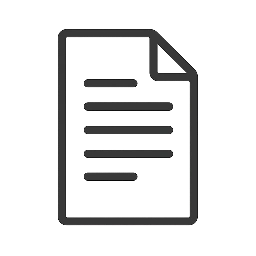Compartir calendarios puede simplificar mucho la vida: evitar cruces de citas, colaborar mejor con tu equipo o familia, y organizar tu tiempo sin errores. En esta guía veremos cuál de las dos herramientas —Google Calendar o Outlook— se adapta mejor a tus necesidades si eres mujer, entre 20 y 50 años en Colombia, y te mostraremos paso a paso cómo configurarlo.
¿Para qué sirve compartir un calendario?
Compartir un calendario significa permitir que otra persona vea o edite tus eventos, tu disponibilidad o incluso que gestione reuniones en tu nombre. Es útil cuando trabajas en equipo, organizas actividades familiares o necesitas coordinar tus horarios con otras personas.
En OneCal mencionan que muchas personas tienen ambos calendarios (Google y Outlook) y enfrentan conflictos de programación por no tener visibilidad cruzada. OneCal
Google Calendar: ventajas, desventajas y configuración
Ventajas principales:
- Interfaz sencilla y limpia; fácil de usar incluso si no eres experta en herramientas digitales.
- Integración nativa con Gmail, Google Meet, Google Tasks.
- Permite compartir calendarios con diferentes niveles de permiso: solo ver libre/ocupado, ver detalles de eventos, o editar.
Desventajas:
- No tiene roles de delegado tan completos como los de Outlook; por ejemplo, no siempre puedes hacer que otra persona envíe invitaciones o gestione reuniones en tu nombre. OneCal
- Algunas funciones avanzadas requieren Google Workspace de pago. youcanbook.me
Cómo configurar que alguien comparta contigo un calendario de Google:
- Entra a Google Calendar desde tu cuenta Google.
- En la parte izquierda, bajo “Mis calendarios”, haz clic en los tres puntos al lado del calendario que quieres compartir → Configuración y uso compartido.
- En la sección “Compartir con personas específicas”, añade el correo de la persona y define el nivel de permiso (ver libre/ocupado, ver detalles, editar).
- Guarda los cambios. La otra persona recibirá una invitación por correo.
Cómo ver tu calendario de Google en Outlook:
- Obtén la dirección iCal secreta desde Google Calendar (Configuración → Integrar calendario). Soporte de Microsoft
- En Outlook, ve a Agregar calendario → Suscribirse desde la web, pega esa URL. Soporte de Microsoft
Outlook Calendar: ventajas, desventajas y configuración
Ventajas principales:
- Roles de compartición más detallados en ambientes empresariales/Microsoft 365: puedes asignar permisos avanzados, autorizar otros a gestionar tu calendario, enviar o aceptar invitaciones.
- Buenas herramientas de programación integrada si ya usas Outlook para correo, Teams, OneDrive.
Desventajas:
- Puede resultar más complejo al principio, especialmente si solo quieres algo sencillo para coordinar con familia o amigos. Interface más cargada.
- Algunas funciones requieren licencia de Microsoft 365.
Cómo compartir un calendario en Outlook:
- Abre Outlook (versión web o aplicación).
- Ve al calendario y selecciona el calendario que quieres compartir.
- Haz clic en “Compartir calendario” o ajustes similares. Introduce el correo de la persona y define el permiso: ver solo libre/ocupado, ver detalles o editar. Soporte de Microsoft+1
- La invitación llegará por correo y la otra persona podrá aceptar.
Comparativa directa: Google Calendar vs Outlook
| Característica | Google Calendar | Outlook Calendar |
|---|---|---|
| Facilidad de uso | Muy intuitivo, ideal para uso personal. | Más opciones avanzadas, interfaz más cargada. |
| Compartición de permisos | Permisos básicos: ver libre/ocupado, ver detalles, editar. | Permisos más profundos y roles de delegado. |
| Integración con ecosistema | Excelente con Gmail, Drive, Meet. | Excelente si ya usas Microsoft Office, Teams. |
| Sincronización entre plataformas | Puede suscribirse calendarios externamente, aunque algunas funciones no sincronizan en tiempo real. | Mejor soporte para sincronización interna en entornos corporativos. |
| Costos y licencias | Gratis con Google; funciones premium requieren Google Workspace. | Incluido con Microsoft 365; algunas funciones requieren licencia empresarial. |
Consejos prácticos para elegir
- Si ya usas Gmail, Drive, Google Meet, es probable que Google Calendar sea más sencillo y suficiente.
- Si tu trabajo depende de Outlook, Teams, o gestionas muchas reuniones con permisos, Outlook puede darte mejor control.
- Si necesitas que alguien maneje citas por ti (como asistente), asegúrate de que la herramienta permita roles de delegado.
- Para equipo mixto (algunos usan Google, otros Outlook), la sincronización o suscripción desde URL puede ser útil, aunque con algunas limitaciones.
Preguntas frecuentes
¿Se pueden usar ambos calendarios al mismo tiempo?
Sí. Puedes suscribirte al calendario de Google desde Outlook (usando la URL iCal) para ver tu calendario de Google en Outlook, aunque no siempre puedas editar eventos desde ambos lados. Soporte de Microsoft
¿Qué permisos debo dar cuando comparto mi calendario?
Depende de qué tanto quieres que la otra persona interactúe:
- Solo ver ocupado/libre → ideal para coordinación básica.
- Ver detalles → si necesitas que vean horas, lugar, notas.
- Editar → si vas a delegar la gestión del calendario.
¿Cómo evitar errores al sincronizar?
Verifica que la URL iCal esté bien pegada, espera unos minutos para que se actualice, y confirma que la otra persona tenga la misma zona horaria configurada.
Conclusión
Tanto Google Calendar como Outlook ofrecen excelentes opciones para compartir calendarios. La elección depende de lo que ya uses (ecosistema Google o Microsoft), del nivel de permisos que necesites y del grado de control que quieras delegar. Usando bien una de ellas puedes coordinar actividades, reuniones y disponibilidad sin confusión.